Como un entusiasta del fitness, una de las características más atractivas de sin duda tiene que ser su nueva capacidad para capturar y analizar su recuperación cardíaca después del entrenamiento. Probablemente estoy en buena compañía cuando digo que esta cosita me llamó la atención en el 2017 y he estado clamando por ella desde entonces.
Ahora que watchOS 4 ha sido liberado, se preguntarán por el paradero de las muchas capas de software que esta pantalla tan perspicaz ha estado ocultando, porque sé que lo hice al principio.
Sobre todo, y esto es un relato de primera mano y ahora también parece que la función no está disponible en el reloj Apple Watch 2015 original (Serie 0), así que no te esfuerces sólo para sufrir esa experiencia de desinflado. Sólo los dispositivos de la serie 1 y posteriores son capaces de realizar este ingenioso análisis, supuestamente porque el chip S1 integrado en el dispositivo heredado no avisa al sensor de frecuencia cardiaca con la suficiente frecuencia como para calcular de forma fiable los tiempos de recuperación.
Al decir esto, si tienes un reloj Apple Watch de la serie 1, 2 (2016) o 3 (2017) listo, estás listo para empezar. Es posible que ya hayas comprobado la aplicación de frecuencia cardíaca revisada y hayas notado la clara falta de esta función, así que aquí te indicamos dónde y cuándo entra en juego.
¿Qué es la recuperación de la frecuencia cardíaca y por qué es útil?
Tabla y sumario del artículo
La recuperación de la frecuencia cardíaca se refiere a la capacidad del corazón para volver a los niveles normales después de un entrenamiento o actividad física. Un corazón sano se recuperará más rápido que uno que no está tan sano o que no está acostumbrado a hacer actividad física.
Es importante estar atento a la recuperación de su ritmo cardíaco, ya que puede mostrar cuán saludable es su corazón.
Cómo ver el tiempo de recuperación de su frecuencia cardíaca en Apple Watch
1) El análisis de la recuperación de la frecuencia cardíaca sólo se muestra junto con los entrenamientos registrados – así que primero inicie una sesión de entrenamiento en su reloj (esto puede ser a través de la aplicación de entrenamiento pero también se aplica a aplicaciones de terceros como Nike+ Run Club ).
2) Termina tu entrenamiento y Termina en Apple Watch.
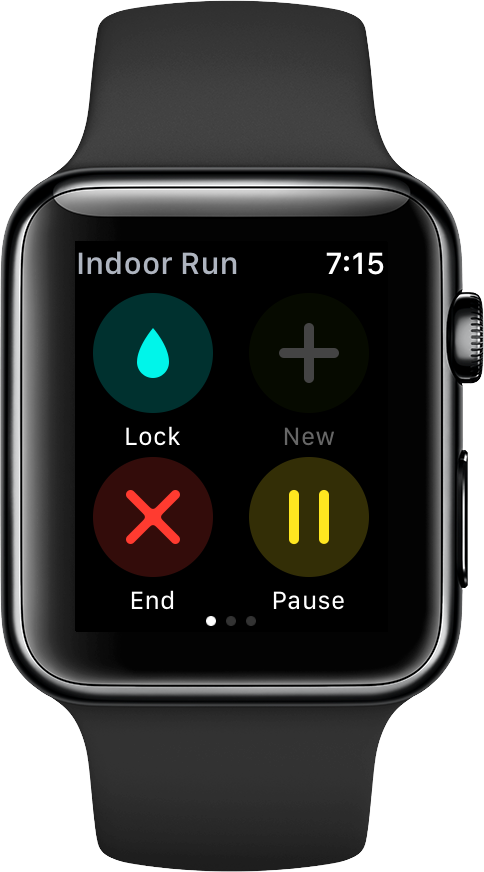
3) Después de volver a su Watch Face predeterminado, abra la Vista en cuadrícula o Vista de lista de sus aplicaciones y seleccione la Heart R ate app .
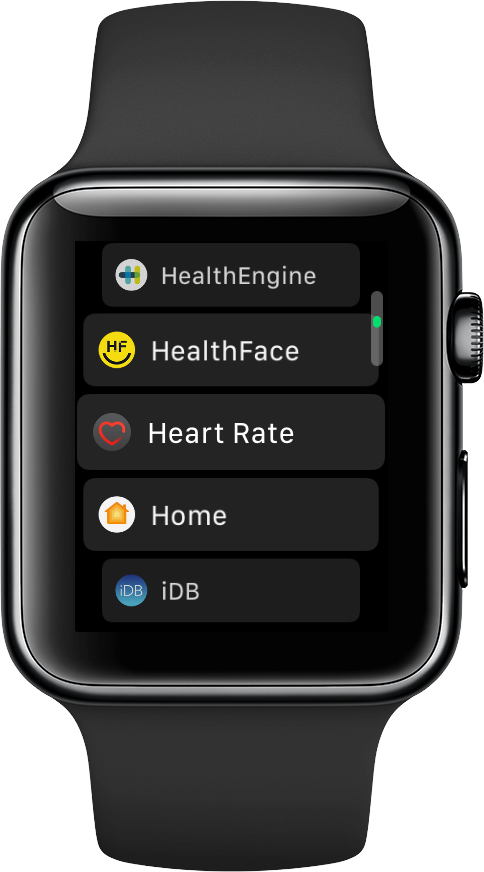
4) Desplácese hacia abajo más allá de su Frecuencia Cardíaca Actual, Frecuencia de Descanso y Promedio de Caminata. No se mostraba antes, ahora verá dos nuevas pestañas.
5) Además de una pestaña de Frecuencia Cardíaca de Entrenamiento, finalmente también aparece la codiciada pestaña Recuperación . Toque cualquiera de las dos opciones para abrir el análisis de los puntos correspondientes a su último entrenamiento:
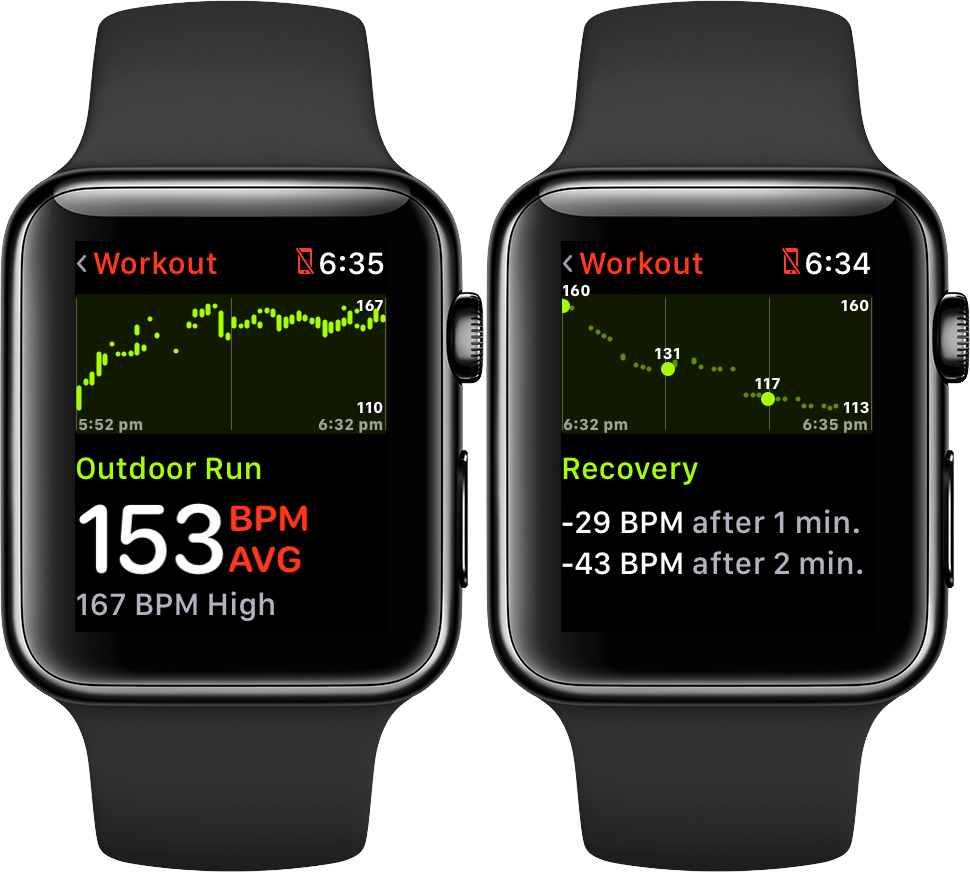
Y ahí lo tiene, una curva en profundidad y métricas de tiempo de recuperación que denotan su diferencial de BPM un minuto y dos minutos después de completar su entrenamiento.
Para los iniciados, conocerán los beneficios de este tipo de crisis. Para todos los demás, lo esencial es que no hay mejor indicador de los niveles de forma física que la prueba de esfuerzo de recuperación de la frecuencia cardíaca. El BPM de su corazón cae de forma más aguda justo después de los picos relacionados con el entrenamiento y cuanto más pronunciada sea la curva, más robusto (es decir, entrenado) será su sistema. Vale la pena controlar los números, tanto para asegurarse de que su cuerpo esté de acuerdo con el nivel de intensidad de su deporte como, por supuesto, para ver cómo su corazón se vuelve más resistente con el paso del tiempo.
Así que la próxima vez que salgas a hacer algo de ejercicio, ¡no olvides comprobar cómo se apila tu corazón!
